MACで別のアカウントを作成したいって方。
例えば家族で一つのPCをみんなで共有したいって時、それぞれのアカウントを作成してじぶんで管理できます。
子供なら、勉強用に、お母さんなら家計簿など、お父さんなら卑猥な宝物を保管するために。
ぐふふ。
ということで、アカウントの作成、削除手順を紹介します。
MACでアカウント作成と削除
MACのアカウント作成、削除は思ったほど難しくないです。
むしろ簡単にできちゃいます。
一度できれば、好きなようにアカウントが作れますので超便利ですよ。
アカウント作成
まずは、アップルマークをクリックし、システム環境設定を選択します。
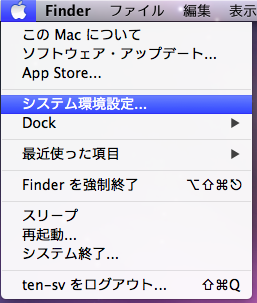
システム環境設定からユーザーとグループを選択します。

ユーザーとグループの画面が表示されるので、赤で囲っている「変更するにはカギをクリックします。」をクリックします。
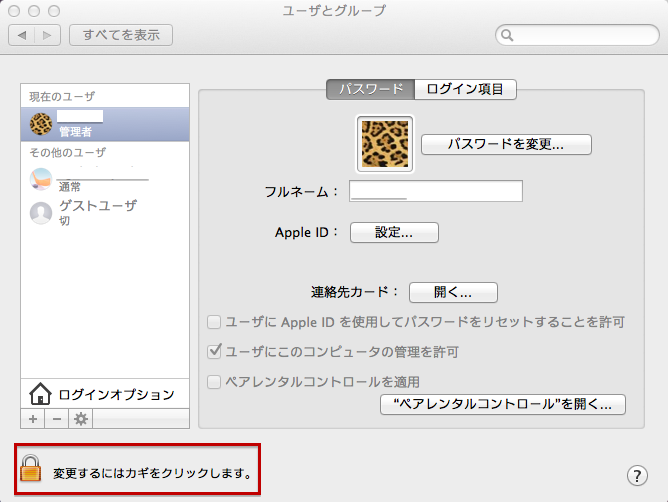
管理者のユーザ名とパスワードを聞かれるので記入し、「ロックを解除」をクリックします。
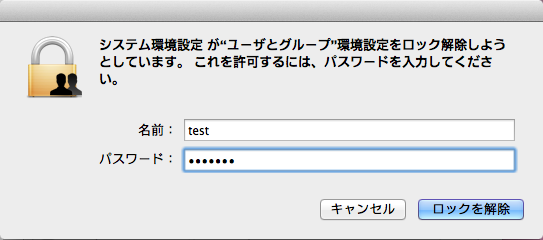
ログインオプションの「+」をクリックします。
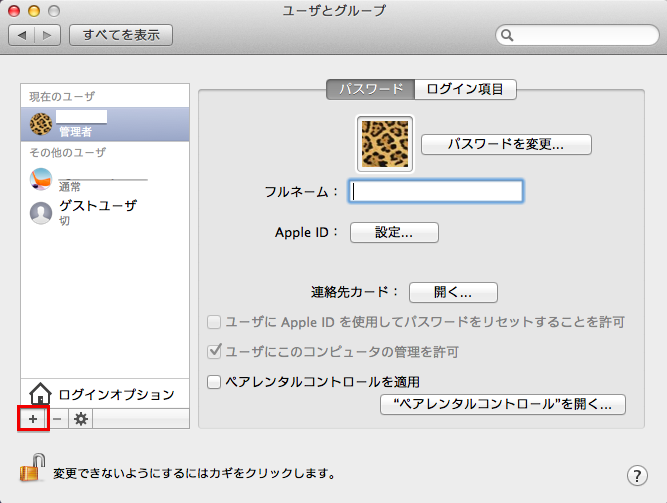
すると、新規アカウント設定画面が表示されますのでここで以下のように設定をしていきます。
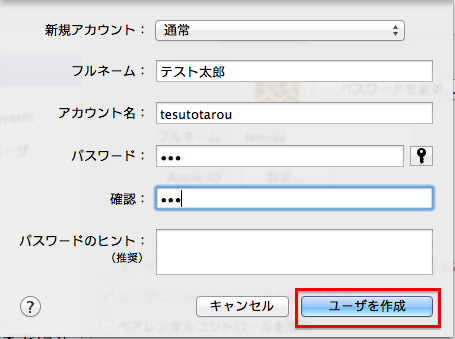
はい。これで出来上がりです。
新しくアカウントが作成されてますね。あとはPC起動時にそのアカウントでログインすればじぶんだけの環境ができてますよ。
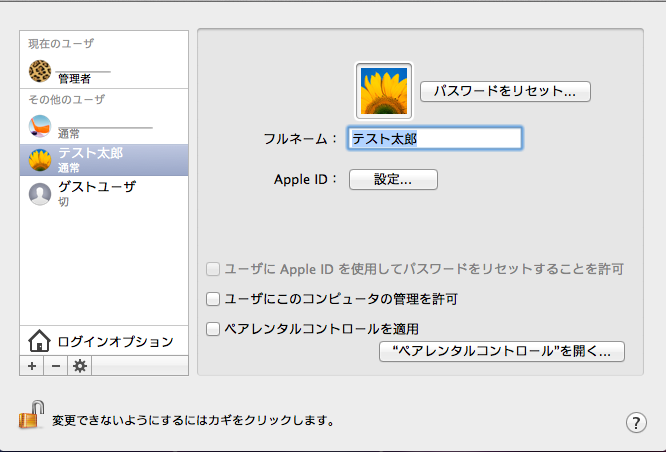
こんな感じっす。
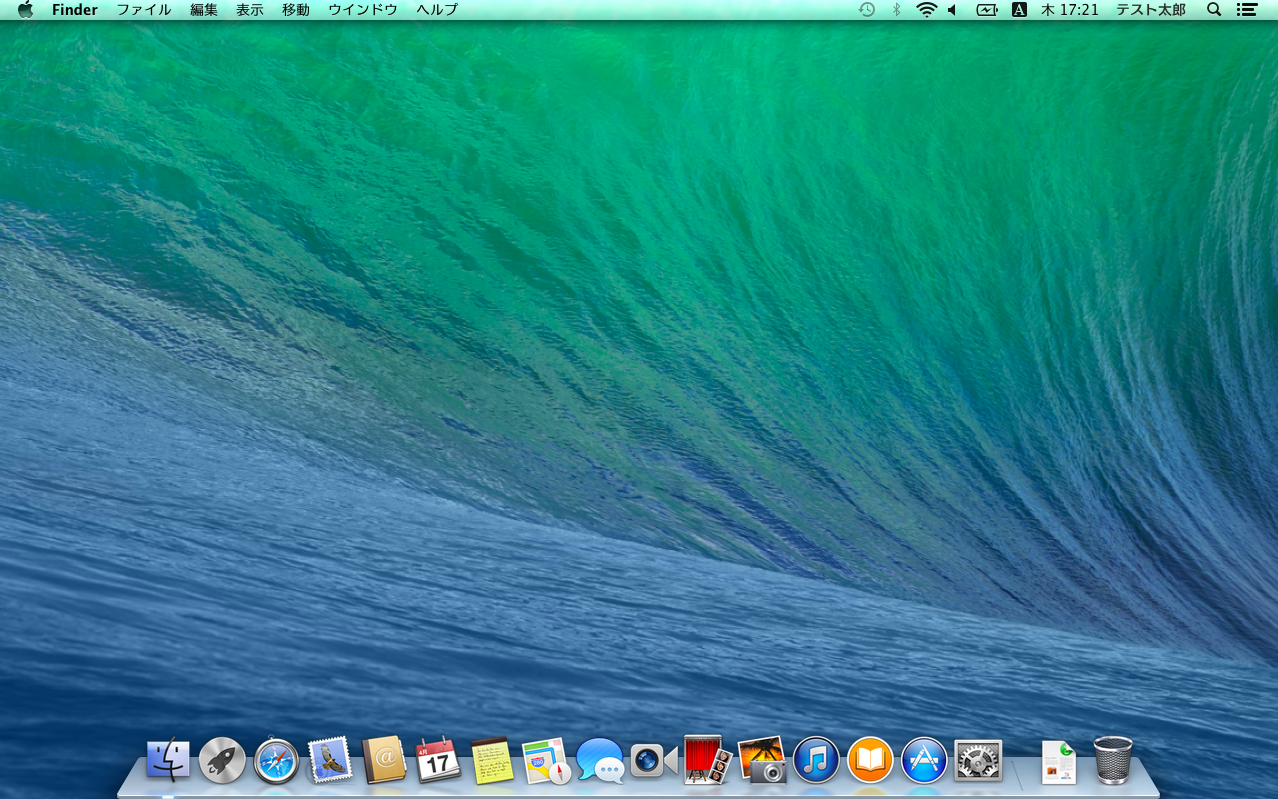
アカウント削除
続いてはアカウント削除手順です。
アカウント作成同様アップルマークをクリックしてシステム環境設定を選択します。
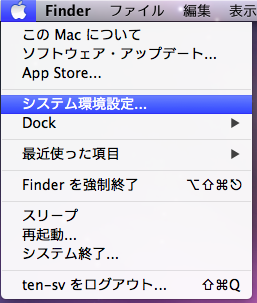
ここも同じくユーザーとグループを選択します。

「変更するカギをクリックします。」をクリックします。
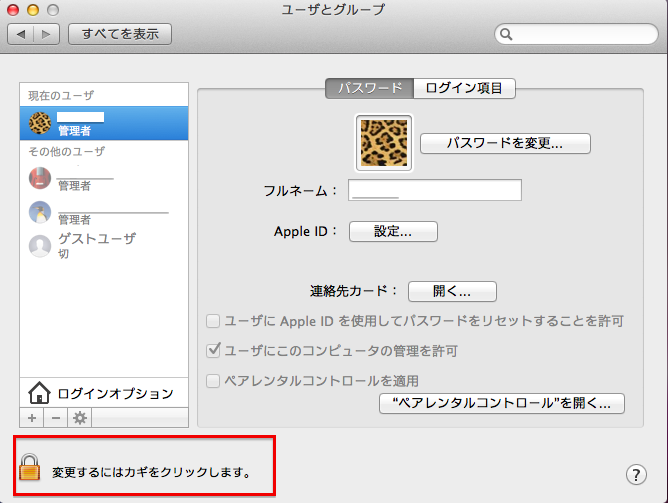
管理者のユーザー名とパスワードを入力し、「ロックを解除」します。
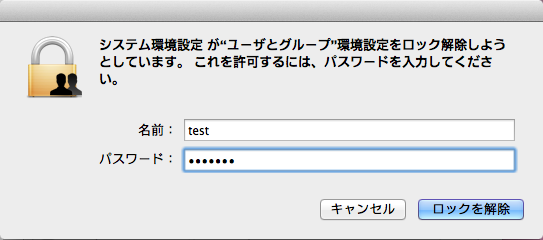
削除したいアカウントをクリックし、ログインオプションの下にある「-」をクリックします。
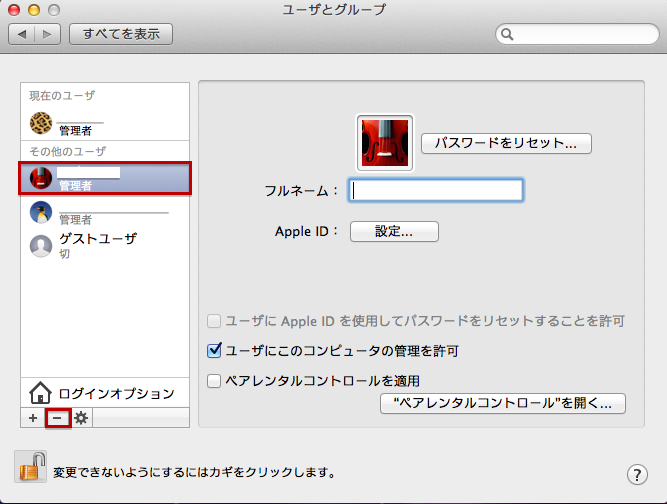
ユーザーアカウントを削除してよいかという表示画面がでるので、以下のように選択し「ユーザーを削除」ボタンをクリックしてください。
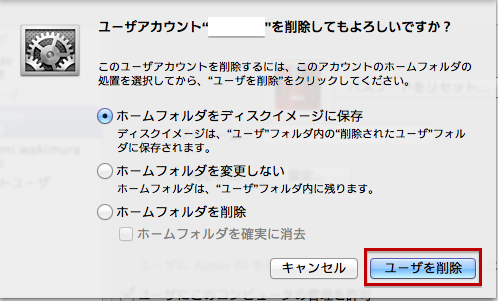
完全に削除されたい方は以下のように選択して削除してください。
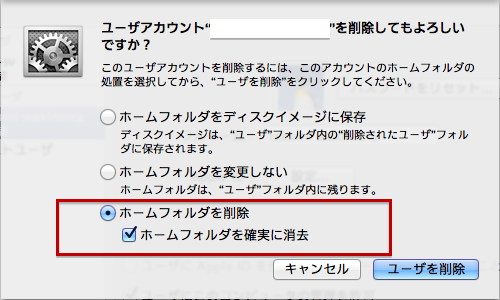
削除にはちょいと時間が掛かりますが、アカウントが消えたことを確認した後は「変更できないようにするにはカギをくりっくします。」ボタンをクリックで終了です。
お疲れでやんした。
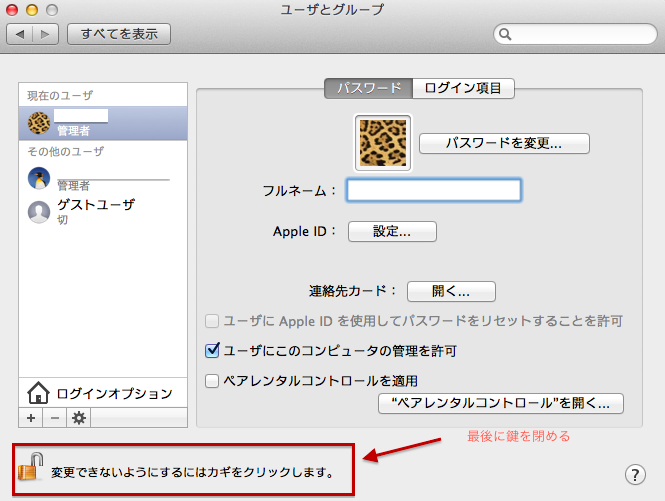
まとめ
はっきり言って、Windowsに比べたらMACの方がホント使いやすいっすね。
それでは!
エンジニアのオンライン学習
ITエンジニアにおすすめの教材、オンラインスクールです。
無料からエンジニアの学習ができる教材などまとめているので参考にしてください。
| おすすめオンライン教材 | |
| 自宅で学習ができるオンラインスクール | |
ITエンジニアの開発・検証・学習としてインターネット上で専用のサーバ(VPS)を利用しましょう!
実務経験はVPSで学べます。


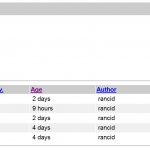



コメントを残す